win7主板usb不能用怎么办?win7主板usb不能用解决方法
更新日期:2025-01-06
来源:纯净之家
哎呀,我的 win7 主板上的 usb 插口好像不能用了,有没有什么办法解决啊?
当我们重新安装系统或第一次购买新电脑时,我们可能会遇到usb接口无法使用。这通常是因为usb设备没有启用。我们可以在设备管理器中找到这些usb接口来启动它们。让我们看看。
win7主板usb不能用解决方法
1、右键选择“计算机”点击“属性”
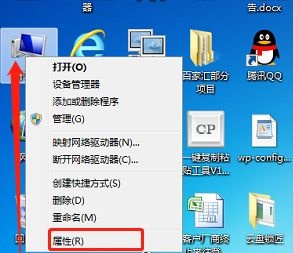
2、然后点击“设备管理器”。
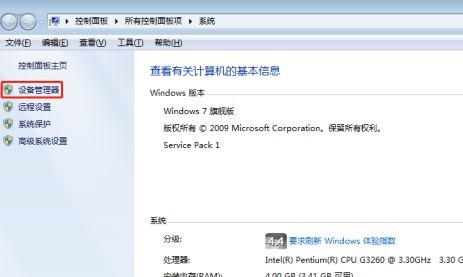
3、在设备管理器中我们能够看到所有的硬件设备。
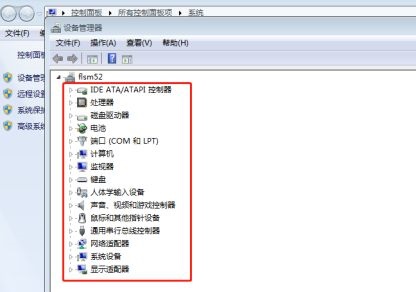
4、选择“通用串行总线控制器”
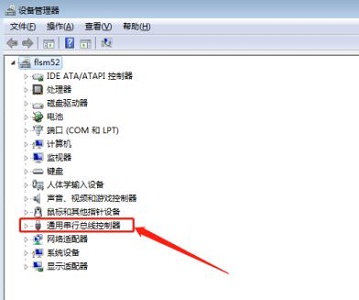
5、然后我们就能看到所有的usb接口设备,随便双击一个进入。
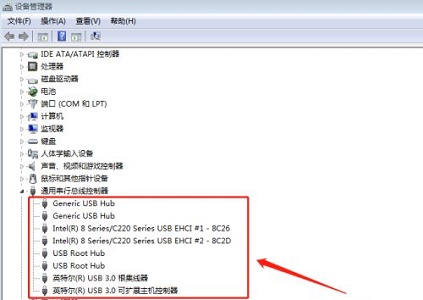
6、然后点击“启用设备”
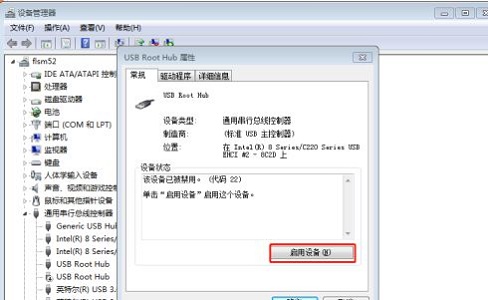
7、点击“下一步”
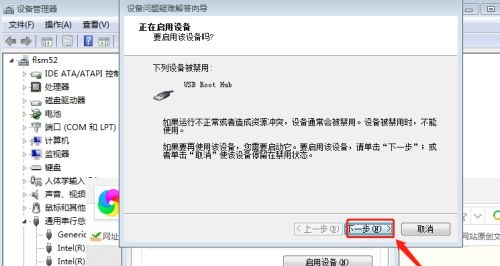
8、等待启用完成即可。
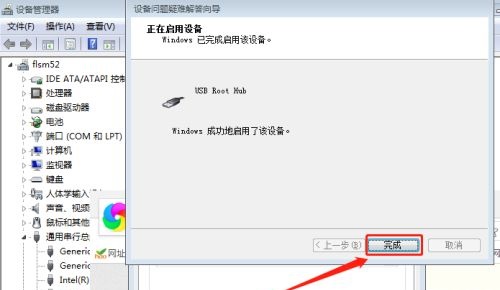
以上就是win7主板usb不能用解决方法了,重复使用上面的方法可以打开每一个usb接口。
